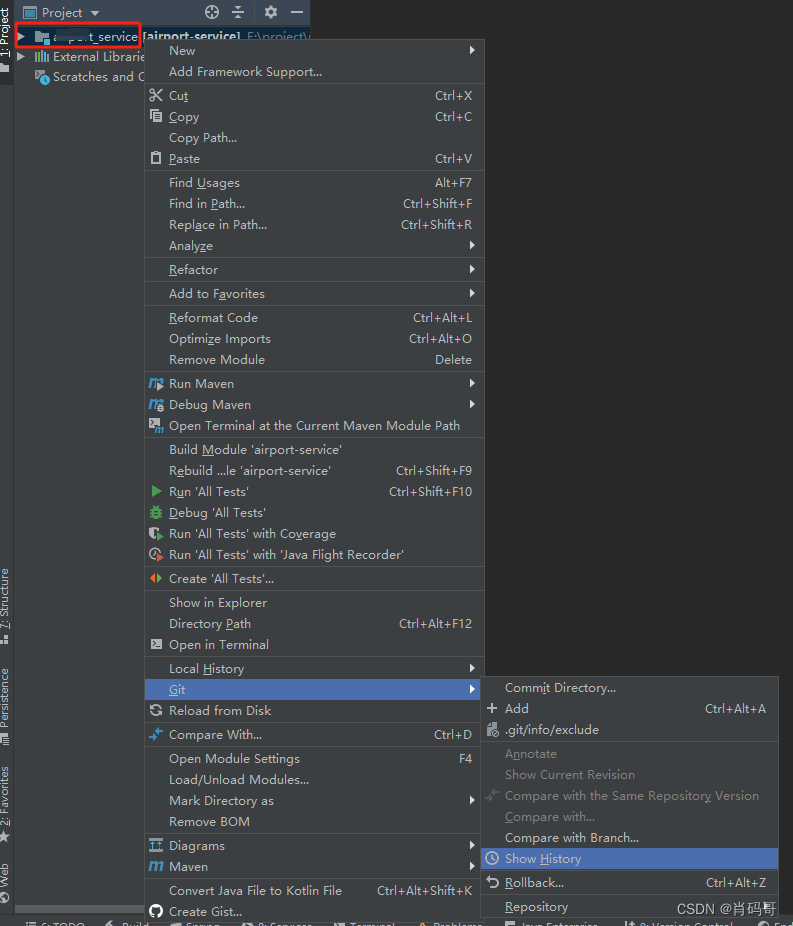目录
- 安装remote-ssh插件
- 新建ssh连接
- 配置免密连接
你还在使用XShell、Hyper、FinalShell等等SSH客户端软件吗,作为前端的我们,一直在用的功能强大的开发工具vscode,早已实现SSH连接功能(借助官方提供的插件)。而且更加好用,可以直接打开服务器上的文件,直接在vscode中修改、保存。
按照下面的步骤安装配置,去发现新大陆吧!
安装remote-ssh插件
新建ssh连接
点击远程资源管理器、右上角切换到远程(隧道/ssh)、新建远程:
在窗口上方弹出的命令框中输入:ssh name@ip,name是你服务器的用户名,如果没有创建用户则填root,ip是你的服务器ip地址(例如:ssh root@192.168.1.1):
回车后会弹出选择更新配置文件,点击第一个路径,会在本地电脑对应目录(/User/xxx/.ssh)下自动生成一个config文件:
回车点击打开配置,会打开生成的config文件:
上面的每个字段代表的含义:
Host 服务器别名,可以自定义,默认是ip地址
HostName 服务器IP地址
Port 端口号(端口可以不指定,默认都是22)
user 填写登录使用的用户名,我这就是root
#编辑完成后保存退出
在 config 文件配置完成并保存后,在VSCode的远程资源管理器中已经出现刚配置的远程服务器,此时点击红框按钮连接即可
此时没有意外的话就可以连接上了远程服务器了。
配置免密连接
上面配置完后,就可以使用了,但有个问题就是每次连接都需要输入密码,如何免密连接呢?一台机器想要免密访问其他机器,需要把自己的公钥内容发送到别的机器的authorized_keys中去,并在本机config文件中配置私钥文件位置。
免密连接配置流程:
在本机(就是你的电脑本地)生成新的密钥对
使用命令ssh-keygen生成新的密钥对。你可以选择在生成密钥对时为其指定不同的文件名。请注意,-f后的id_rsa_linux和id_rsa_windows只是示例文件名,你可以根据需要选择其他文件名。
# 本机为 Mac 或 Linux,请使用命令:
ssh-keygen -t rsa -b 2048 -f ~/.ssh/id_rsa_linux
# 本机为 Windows,请使用命令:
ssh-keygen -t rsa -b 2048 -f C:\\Users\\YourUsername\\.ssh\\id_rsa_windows
输入命令后一路回车,不用填写任何内容:
系统会在你指定的路径(本例子为/Users/YourUsername/.ssh)下生成两个文件,分别是id_rsa_linux.pub和id_rsa_linux,前者为生成的公钥,后者为私钥。
添加公钥到远程服务器
将生成的公钥(id_rsa_linux.pub的内容)添加到你远程服务器的authorized_keys文件中,以免密连接。
(1) 若你本机是Windows:
手动复制公钥文件 (id_rsa_linux.pub) 的内容,然后登录到远程服务器,并将内容粘贴到authorized_keys文件的最下面一行。如下是我生成的id_rsa_linux.pub文件内容:
ssh-rsa AAAAB3NzaC1yc2EAAAADAQABAAABAQDebsGnaUFOS0P1F3MqAY6NXUwOv4mspwVzr
在远程服务器上,authorized_keys文件通常存储在用户的.ssh目录中。具体路径可能为~/.ssh/authorized_keys。
如果你的.ssh目录或者authorized_keys文件不存在,你可以在服务器终端使用以下命令创建它:
# 创建目录
mkdir ~/.ssh
# 进入目录
cd ~/.ssh
# 创建 authorized_keys 文件
touch authorized_keys
# 打开 authorized_keys 文件,并将你的公钥内容粘贴到其中
vim authorized_keys
# 保存并关闭文本编辑器。
(2)如果你本机是Mac或Linux:
ssh-copy-id命令通常用于将你的公钥复制添加到远程服务器的authorized_keys文件中。-i选项用于指定身份文件(即你的公钥文件)。在本机执行如下命令:
# 1. 输入命令:
ssh-copy-id -i id_rsa_linux.pub name@ip
# 2. 输入密码并回车,公钥内容就添加到服务器authorized_keys文件中了
确保公钥文件 (id_rsa_linux.pub) 在本地机器上的正确位置,并且你有读取该密钥的权限。同时,确保远程服务器上的用户 有一个.ssh目录,并且authorized_keys文件有正确的权限(通常是目录权限为700,authorized_keys文件权限为600)。
配置 SSH 客户端:
将添加公钥到远程服务器后,最后一步便是配置你的主机。
打开你的 SSH 客户端(本机)配置文件(也就是前面生成的config文件,一般在/Users/YourUsername/.ssh/config),添加配置(IdentityFile私钥文件路径),以指定使用哪个私钥文件。
Host 192.168.1.1
HostName 192.168.1.1
User root
IdentityFile /Users/zhangqdmacmini/.ssh/id_rsa_linux
这样,当你使用 ssh 连接服务器时,SSH 客户端将自动选择相应的私钥文件,就可以实现免密登录了。
到此这篇关于vscode使用remote-ssh免密连接服务器的文章就介绍到这了,更多相关vscode remote-ssh免密连接 内容请搜索悠久资源网以前的文章或继续浏览下面的相关文章希望大家以后多多支持悠久资源网!
您可能感兴趣的文章:
- VsCode配置ssh免密远程连接服务器的实现步骤